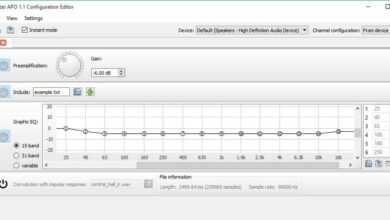Come utilizzare Jitsi Meet su dispositivi mobili per videoconferenze gratuite
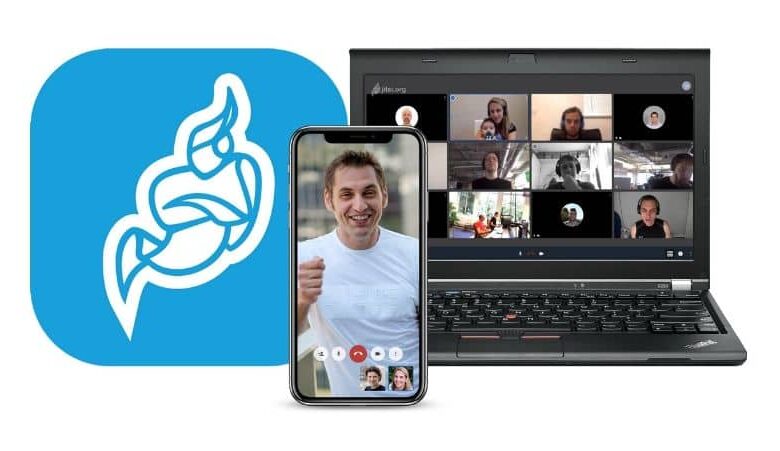
Le videochiamate sono uno dei metodi di comunicazione più utilizzati oggi e ci sono molte app che ti permettono di farlo. Quindi, se stai cercando un applicazione o strumento che ti consente di fare videoconferenze gratuitamente, quindi l'opzione migliore è usare Incontro di Jitsi.
Questa eccellente applicazione lo farà ti permetterà di effettuare videochiamate velocemente e facilmente, dandoti molti vantaggi rispetto ad altri del suo genere. Quindi, se vuoi sapere come usarlo, allora ti invitiamo a leggere il nostro articolo dove te lo mostriamo.
Cos'è Jitsi Meet?
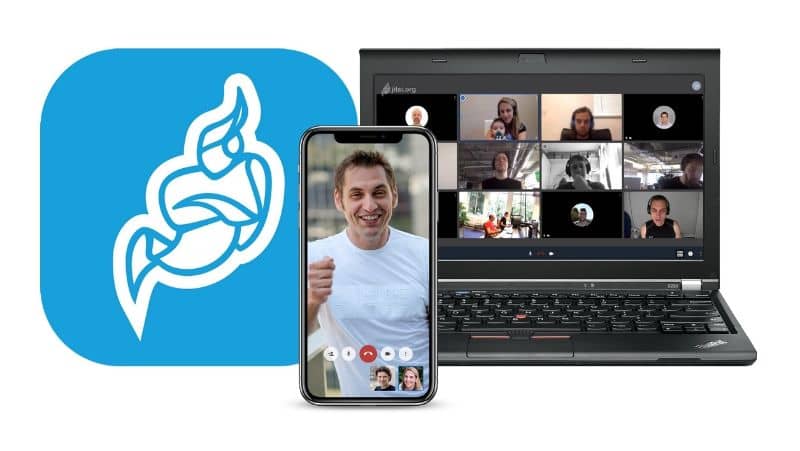
È un sistema che ti fornisce varietà di strumenti e codici aperti che consentono di condurre videoconferenze. Questo è un progetto approvato dalla società Atlassian nota per essere una società di sviluppo software.
Questo strumento è completamente gratuito e puoi usarlo sul tuo computer, smartphone o tablet per effettuare videochiamate con chiunque desideri su Internet. E soprattutto, non è necessario scaricare un'app o persino un account poiché puoi utilizzarlo direttamente dal loro sito web.
In questi tempi in cui questo metodo di videoconferenza è sempre più usato , è normale che le persone si preoccupino della propria privacy. Devono assicurarsi che l'app che utilizzeranno non condivida i dati forniti per creare un account.
Parlando di questo particolare aspetto, Jitsi ti offre di massimizzare la privacy delle tue conversazioni. È vero che di default non ha questi strumenti ma questo ti permette di aumentarlo se ne hai bisogno.
Diciamo questo perché le comunicazioni in Jitsi Meet non sono completamente crittografate poiché il server su cui sono ospitate è decrittografato. Ma poiché questa è una pagina open source, puoi ancora essere colui che possiede il server di hosting.
Un'altra caratteristica da tenere in considerazione è che il tuo sito web utilizza Google Analytics in modo che i tuoi dati possano essere inviati a tua insaputa a Google. Ma puoi evitarlo se vuoi usando il codice che gli stessi sviluppatori hanno fornito per avere le tue conversazioni il più private possibile.
Un altro vantaggio di questo strumento è che non ha limite al numero di persone può connettersi, così puoi chiamare tutte le persone che vuoi o il tuo segnale Internet lo consente.
Inoltre, Jitsi Meet è molto facile da usare. Basta andare sul Web e cercare la sala conferenze a cui partecipare o crearne una nuova. Se hai intenzione di usarlo sul tuo smartphone, tutto ciò che devi fare è aprire l'app e partecipare alla conferenza o, come abbiamo detto prima, crearne una senza dover creare un account e la cosa migliore è che ha funzioni avanzate.
Come utilizzare Jitsi Meets per le videoconferenze?
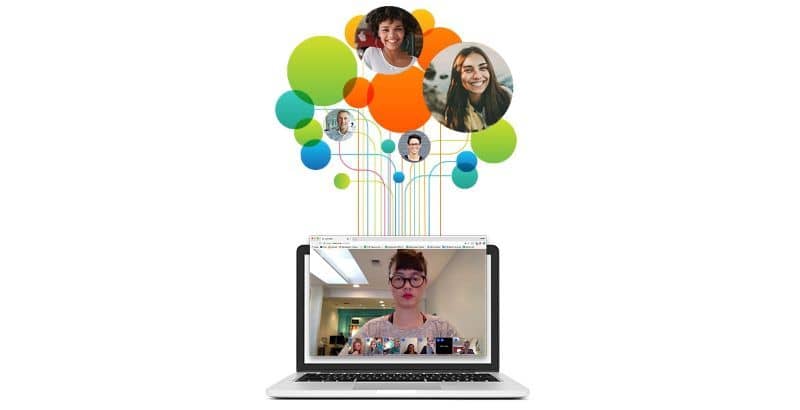
Come ti abbiamo detto prima, questo servizio è piuttosto semplice. Se hai intenzione di utilizzare il tuo PC per le videoconferenze, non devi far altro che accedere alla pagina principale di Jitsi Meet.
Una volta dentro Pagina ufficiale , non devi far altro che inserire il nome della conferenza a cui vuoi partecipare e cliccare su Andare. In questo modo puoi unirti automaticamente alla conversazione e se quel nome non esiste, altrimenti lo creerai e poi inserirai il nome, la conferenza verrà creata automaticamente e ti unirai.
Ovviamente, prima di entrare nel web, si aprirà una finestra dove ti chiederà il permesso di usare il tuo microfono e la tua webcam, quindi dovrai cliccare su permesso , altrimenti non potrai effettuare una videochiamata. Succede che si verifichino degli errori durante il abilitare o disabilitare la fotocamera su Mac .
Durante una videochiamata potrai vedere in alto il nome della stanza e per quanto tempo sta andando avanti la conferenza, vedrai anche diverse opzioni in modo da poter avere un'esperienza migliore. Ve li spieghiamo di seguito:
Le opzioni presenti ai lati ti consentono di richiedere il tuo turno per parlare, condividere il desktop e aprire una chat di testo. Troverai anche nell'interfaccia le opzioni per disattivare il microfono, la fotocamera o riagganciare la chiamata.
Sarai anche in grado di visualizzare le icone che ti consentono di cambiare la visualizzazione del tuo schermo, vedere le informazioni sulla conferenza come il collegamento e sarai in grado di vedere tre punti dove vengono visualizzate più opzioni.